الإعلانات
بدلاً من معرفة المدة التي يمكنك أن تقضيها دون كسر قرار السنة الجديدة المرعبة ، استخدم بداية العام لتحديث ماك. سنلقي نظرة اليوم على بعض مهام الصيانة سهلة الأداء التي ستبقي جهاز الكمبيوتر الخاص بك يعمل في حالة جيدة.
ستحتاج إلى macOS Sierra لأداء بعض هذه المهام ، ويمكنك ذلك قم بتنزيله مجانًا من Mac App Store 5 أسباب لتثبيت macOS Sierra الآن وكيفية الترقيةبعد بضعة أشهر من الإصدار التجريبي العام ، أصبح الإصدار الأخير من نظام تشغيل سطح المكتب من Apple جاهزًا في وقت الذروة. اقرأ أكثر .
1. تحقق من المساحة الحرة
كل عام ، تستخدم آلاف الملفات على جهاز الكمبيوتر الخاص بك. بعض هؤلاء ربما خدموا غرضًا واحدًا منسيًا لفترة طويلة ، في حين أن البعض الآخر كبير جدًا لدرجة أنهم قد يؤثرون على حياتك مساحة محرك النظام قم بتنظيف تخزين Mac الخاص بك مع Sierra أو فقط استخدم Automatorسواء كنت ترغب في زيادة التخزين المتاح باستخدام السحابة أو تولي الأمور بين يديك ، فإليك كيف يمكن أن يساعد macOS Sierra في تخفيف الحمل. اقرأ أكثر أو الأداء.
يجب أن يكون لديك دائمًا فكرة عن مقدار التخزين المتبقي على جهاز الكمبيوتر الخاص بك. أسهل طريقة للعثور على هذه المعلومات هي زيارة
Apple> حول هذا Mac> التخزين. في هذه الشاشة ، سترى مقدار المساحة التي يستخدمها الكمبيوتر وأين. يمكنك أيضًا حذف الملفات بسرعة من هذا الموقع.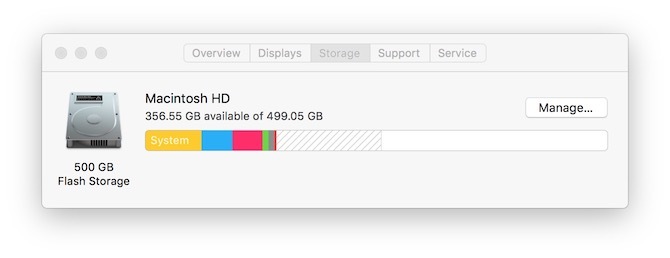
عن طريق اختيار يدير، سترى تفصيلًا لنوع الملفات المثبتة على نظامك ، بما في ذلك التطبيقات والمستندات و iBooks و iCloud Drive وملفات iOS و iTunes والبريد والموسيقى والصور والمهملات. ستتعلم أيضًا مقدار المساحة التي استهلكها كل نوع من البيانات.
2. حذف الملفات والتطبيقات غير الضرورية
أدى وصول متجر Mac App Store قبل بضع سنوات إلى تسهيل حذف التطبيقات ، حسب الضرورة. استخدم بداية عام جديد لإزالة التطبيقات من نظامك التي لم تعد تستخدمها. إذا كنت بحاجة إليها مرة أخرى ، يمكنك فقط تنزيلها!

للقيام بذلك ، حدد التطبيقات من أعلى يمين الشاشة ثم قم بالفرز حسب النوع. راجع تلك التطبيقات التي تم شراؤها أو تنزيلها من App Store. اضغط على التطبيقات التي لم تعد بحاجة إليها لا تضيع أموالك في أفضل 25 متجر تطبيقات لنظام التشغيل Macهناك الكثير من التطبيقات الشائعة على Mac App Store والتي تعتبر قمامة مطلقة. هنا 25 يجب ألا تضيع أموالك. اقرأ أكثر وحدد الزر X للحذف. ستحتاج إلى التحقق من تسجيل دخول Mac الخاص بك في كل مرة تحدد فيها تطبيقًا للحذف.
يمكنك أيضًا حذف التطبيقات التي لم يتم تنزيلها من Mac App Store من هذه الشاشة. ولكن قبل القيام بذلك ، تأكد من أن لديك طريقة لتثبيت هذه التطبيقات مرة أخرى إذا لزم الأمر. إذا لم تفعل ذلك ، فمن الأفضل ترك التطبيقات في مكانها ما لم تشغل مساحة ثمينة.
3. قم بإزالة الفوضى
يجب أيضًا إلقاء نظرة على مجلدات iBooks و iTunes لحذف الملفات. هذه الملفات سهلة الاستعادة من iTunes كيف ترى كل شيء قمت بشرائه على iTunesتتبع مشترياتك مهم دائمًا من أجل الأجيال القادمة. في بعض الأحيان حتى الفضول. إليك كيفية رؤية كل ما اشتريته من أي وقت مضى من iTunes. اقرأ أكثر ويجب إزالته من جهاز Mac عند عدم الحاجة إليه. تشغل ملفات الوسائط مساحة كبيرة على القرص ويمكن حذفها عادةً عند الانتهاء منها.
على الجانب الأيمن من الشاشة هو الجديد الحد من الفوضى القسم في macOS Sierra. بالضغط على مراجعة الملفات في هذا الموقع ، سترى بيانات مجمعة حسب الملفات الكبيرة والتنزيلات ومتصفح الملفات.

ضمن الملفات الكبيرة ، سترى الملفات التي تشغل مساحة كبيرة على Mac والتي تقترح Apple إزالتها. يمكنك حذف الملفات غير الضرورية من خلال النقر على أيقونة X التي تظهر عند التمرير فوق اسم الملف.
قاعدة جيدة من التجربة: إذا كنت لا تعرف ماهية الملف ، لا تفعل احذفه!
ضمن التنزيلات ، سترى الملفات التي تم تنزيلها من أ متصفح الويب مثل Safari تحسين تجربة سفاري الخاصة بك مع هذه النصائح العشرألا ترغب في إصلاح بعض المراوغات في Safari هنا ، وتسريع بعض الأشياء هناك؟ مزيج جيد من الميزات والإضافات المدمجة هو كل ما يتطلبه الأمر. اقرأ أكثر . مرة أخرى ، قم بإزالة تلك التي تعرف أنها لم تعد ضرورية.
أخيرًا ، ضمن File Browser ، ستتعرف على المستندات والمجلدات التي تستخدم معظم سعة التخزين. بالنسبة لهذا التمرين ، ركز على الملفات الموجودة في مجلد التنزيلات فقط. قم بإزالة الملفات هنا التي لم تعد بحاجة إليها.
4. إزالة الملفات الكبيرة
يمكنك استخدام Finder للبحث عن ملفات ضخمة إضافية. للقيام بذلك ، افتح Finder وحدد الحجم الذي تريد البحث عنه. بعد ذلك ، حدد ملف> بحث. ثم اضغط على طيب القلب القائمة المنسدلة وحدد آخر.
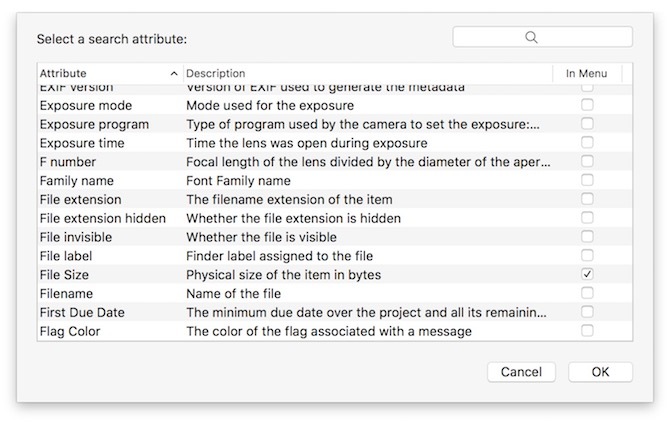
ضمن "تحديد سمة بحث" ، حدد مربع الاختيار لـ حجم الملف. بعد ذلك ، غيّر القائمة المنبثقة "يساوي" إلى "أكبر من" ، ثم غيّر القائمة المنبثقة "كيلوبايت" إلى "ميغابايت". أدخل الحد الأدنى لحجم الملف. توصي Apple بـ 100 ميجابايت كنقطة بداية جيدة. يبدأ البحث بمجرد تحديد حجم الملف. احذف الملفات التي تعرف أنك لن تستخدمها مرة أخرى. تجنب إزالة التطبيقات من هذا البحث.
5. تحقق من عناصر تسجيل الدخول
هل يبدو أن جهاز Mac الخاص بك بطيء في التمهيد؟ قد يكون لديك الكثير من التطبيقات التي تم فتحها عند بدء التشغيل. اذهب داخل تفضيلات النظام> المستخدمون والمجموعات ثم انقر على عناصر تسجيل الدخول التبويب.
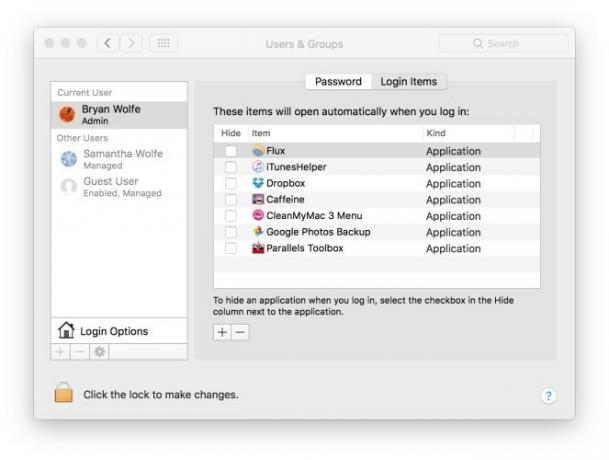
هنا سترى قائمة بالتطبيقات التي تفتح عند تشغيل Mac. حدد العناصر التي لا تريد فتحها عند بدء التشغيل وانقر على زر علامة (-) للإزالة. هذه العملية لا تلغي التطبيق من نظامك.
6. تحديثات منتظمة
غالبًا ما ترسل Apple تحديثات التطبيق والتشغيل. يجب تثبيت هذه التحديثات بشكل منتظم ، وليس فقط في بداية كل عام. بغض النظر ، للعثور على إصدارات البرامج الجديدة هذه وتثبيتها ، انتقل إلى متجر تطبيقات ماك وانقر التحديثات.

هل ترغب في تجنب هذا الازعاج في المستقبل؟ قم بتشغيل التحديثات التلقائية. للقيام بذلك ، حدد متجر التطبيقات> التفضيلات من Mac App Store. من هناك ، حدد جميع المربعات ضمن "البحث عن التحديثات تلقائيًا".
هل يجب عليك ترقية جهاز Mac الخاص بك؟
في حين أنه من الصحيح أن أجهزة Mac تستمر لفترة طويلة ، فإن الوقت سيأتي في النهاية عندما تحتاج إلى شراء جهاز جديد.
متى هذا الوقت؟ كل عام ، تقوم Apple بتحديث قائمة المنتجات القديمة والمتقادمة. إذا كان منتجك مدرجًا في هذه القائمة ، فربما حان الوقت للترقية. منذ عام 2009 على الأقل ، أضافت شركة آبل تاريخ المنتج كيف تجد سنة ماك بوك وعمرك على الفورسواء كنت تستخدم MacBook أو iMac أو Mac Pro ، فمن المهم أن تعرف النموذج الذي تستخدمه. إليك كيفية معرفة ما إذا كنت لا تتذكر. اقرأ أكثر إلى الاسم الرسمي لكل طراز Mac.
يمكنك رؤية اسم جهازك بالذهاب Apple> حول جهاز Mac هذا. قارن هذا الاسم بالنماذج الموجودة في قائمة Apple. إذا كان جهاز Mac الخاص بك يقترب من إنشاء القائمة ، فقد حان الوقت للتفكير في إجراء عملية شراء جديدة في العام الجديد على الأقل.
ماذا يعني أن يكون لديك جهاز Mac "قديم"؟ من المحتمل أن تفوتك الإصدارات الجديدة المستقبلية من macOS ، بما في ذلك تحديثات الأمان وبعض الميزات الجديدة المقدمة عبر iCloud. النظر في أ ماك مجدد أفضل 6 أماكن لشراء أجهزة الكمبيوتر المحمولة ماك مجدديعد شراء MacBook الذي تم تجديده طريقة رائعة لتوفير المال ، خاصة وأن أجهزة كمبيوتر Apple تدوم لفترة طويلة ، لذا إليك أفضل الأماكن لشرائها. اقرأ أكثر إذا كنت بحاجة إلى الترقية ولكن لا يمكنك تحمل ما تطلبه Apple للحصول على واحدة جديدة.
الكلمات الأخيرة
يبدو أن أجهزة Mac أصبحت أكثر ذكاءً مع كل تحديث برنامج جديد. ومع ذلك ، حتى أحدث أجهزة Mac تحتاج إلى فحص يدوي من حين لآخر. مع بداية العام الجديد ، حان الوقت لإعطاء الكمبيوتر الخاص بك ضبطًا سريعًا. يُعتقد عادةً أن أجهزة Apple هي "صيانة منخفضة" إلى حد ما من حيث التصميم ، ولكن من خلال كونها استباقية قليلاً ، يمكنك المساعدة في الحفاظ على تشغيل جهاز الكمبيوتر الخاص بك مثل الجديد.
هل تخطط لشراء جهاز Mac جديد في العام الجديد؟ ما النموذج الذي ترغب في شرائه؟ اترك تعليقاتك أدناه.
حقوق الصورة: uplim عبر Shutterstock.com
بريان وولف يحب التكنولوجيا الجديدة. ينصب تركيزه على منتجات Apple و Windows ، وكذلك الأدوات المنزلية الذكية. عندما لا يلعب بأحدث الهواتف الذكية أو الأجهزة اللوحية ، ستجده يشاهد Netflix أو HBO أو AMC. أو اختبار قيادة سيارات جديدة.


